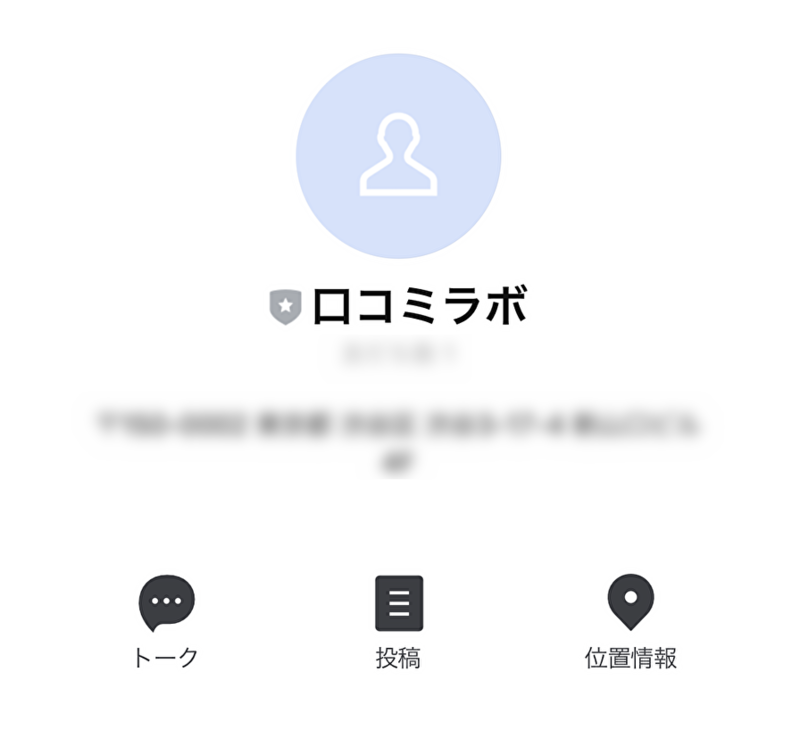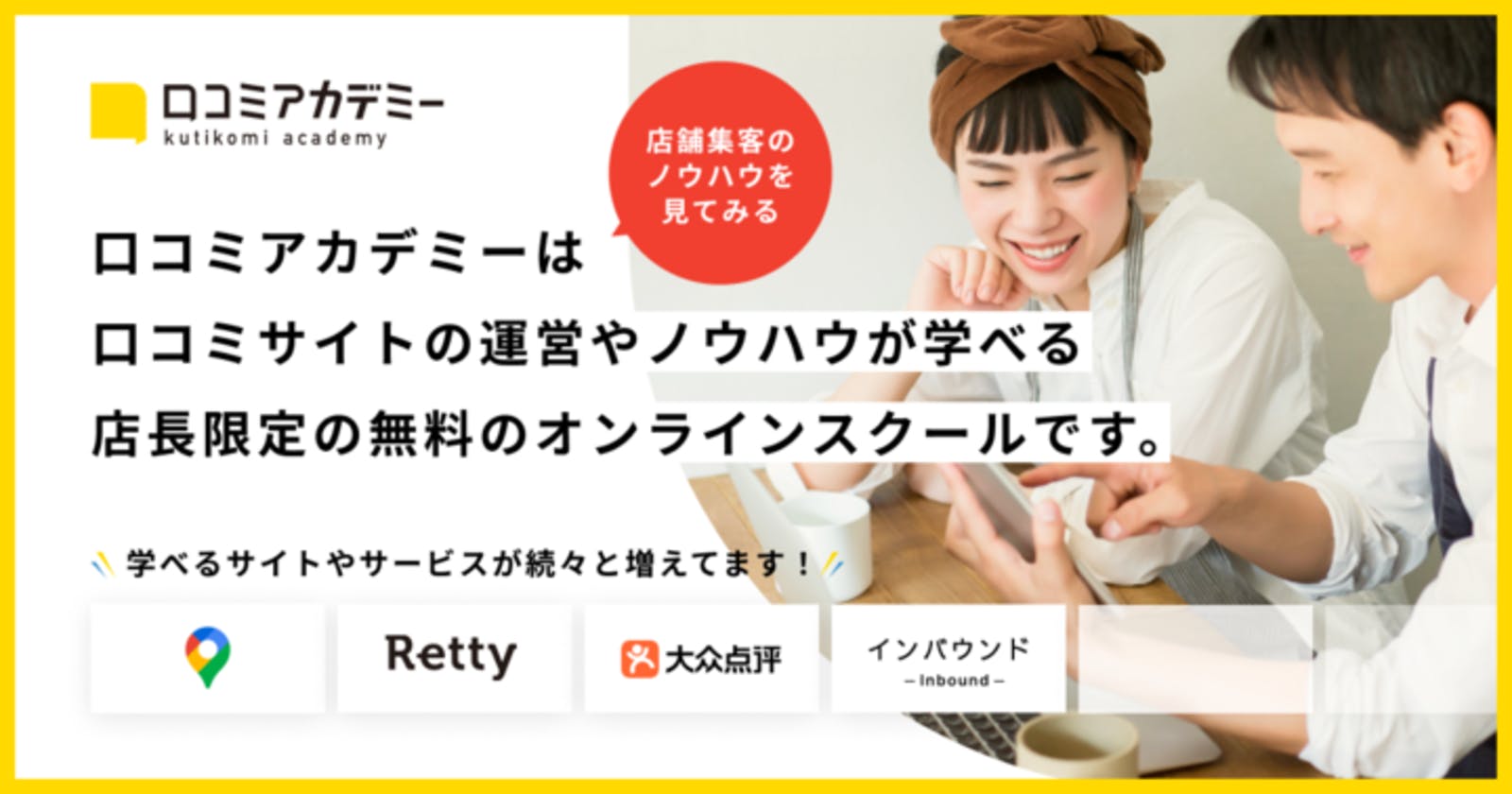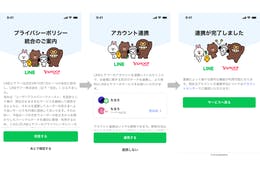店舗集客では、サービスの魅力を伝えるだけでなく、お店の場所を伝えることが重要です。
マップアプリ、SNS、LINEなど、さまざまなツールでお店の位置情報を設定し、顧客接点を増やしていく必要があります。
とくにLINEはメッセージアプリの特性が活かされ、一般ユーザーが直接友達などにLINEでお店の位置情報を送ることもあります。
そこで、本記事では、「ユーザーにLINEで位置情報を送る」方法とLINE公式アカウントを利用して位置情報を表示する方法の2つを紹介します。
店舗集客のアイデアが毎日届く!口コミラボのメルマガに登録する
関連記事
絶対にブロックされたくない!公式LINE運用3つのポイント
【基礎編】LINE公式アカウントの使い方、徹底解説!
LINEでお店の場所を伝える方法2選
LINEでお店の場所を伝える方法は2つあります。
- ユーザーにLINEで位置情報を送ってもらう
- LINE公式アカウントのプロフィールに位置情報を表示する
以下で1つずつ解説していきます。
1. ユーザーにLINEで位置情報を送ってもらう
LINEユーザーは、友だちに店舗などの位置情報を送信できます。ユーザー同士でお店の場所を共有しやすくなるよう、店舗情報を設定できると良いでしょう。
Googleマップなどマップアプリから共有する場合と、LINEから直接送信する場合がありますので、以下でそれぞれ解説します。
GoogleマップからLINEへ店舗の位置情報を共有する場合
Google マップでは、「共有」をタップすると現在地や店舗の位置情報を共有できます。LINEを選択すると、友だちに送信できるようになっています。
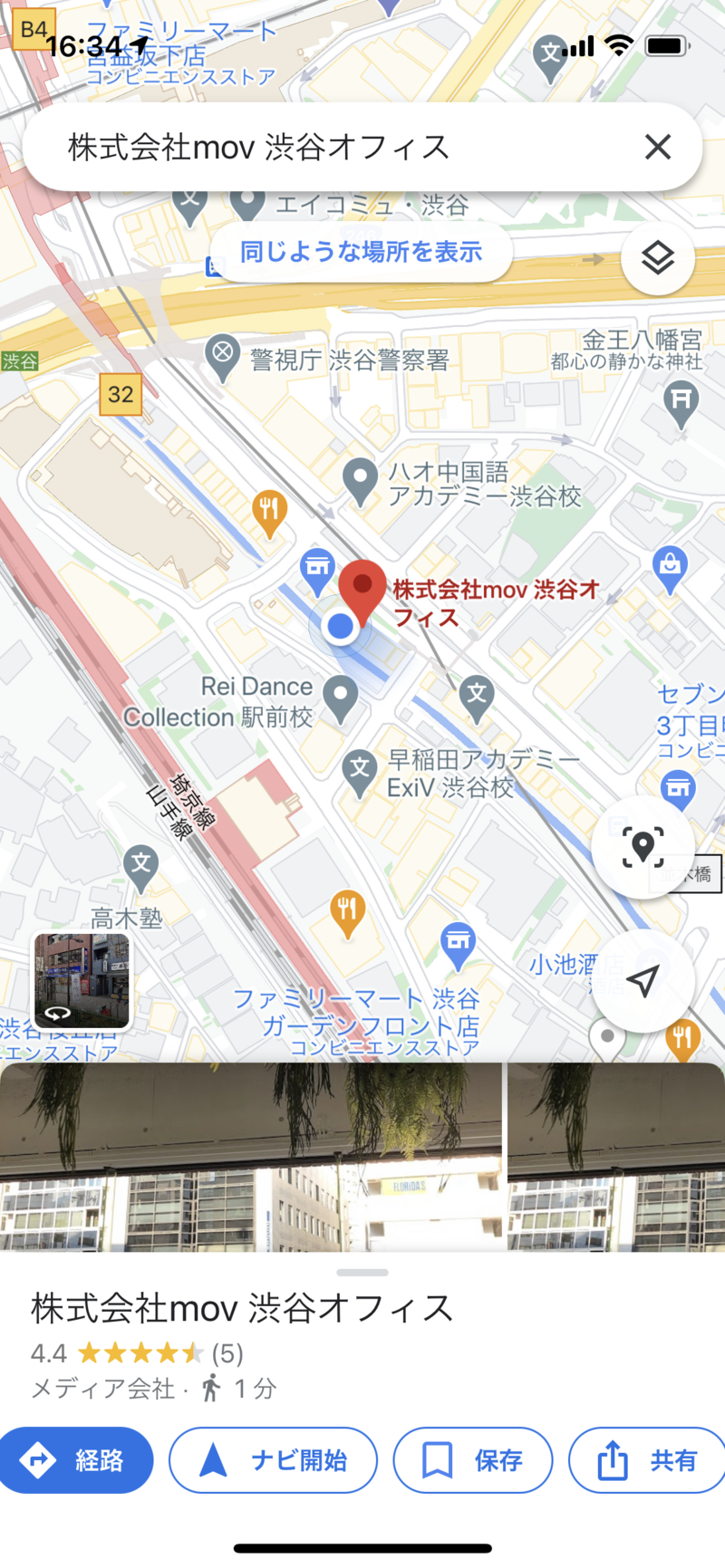
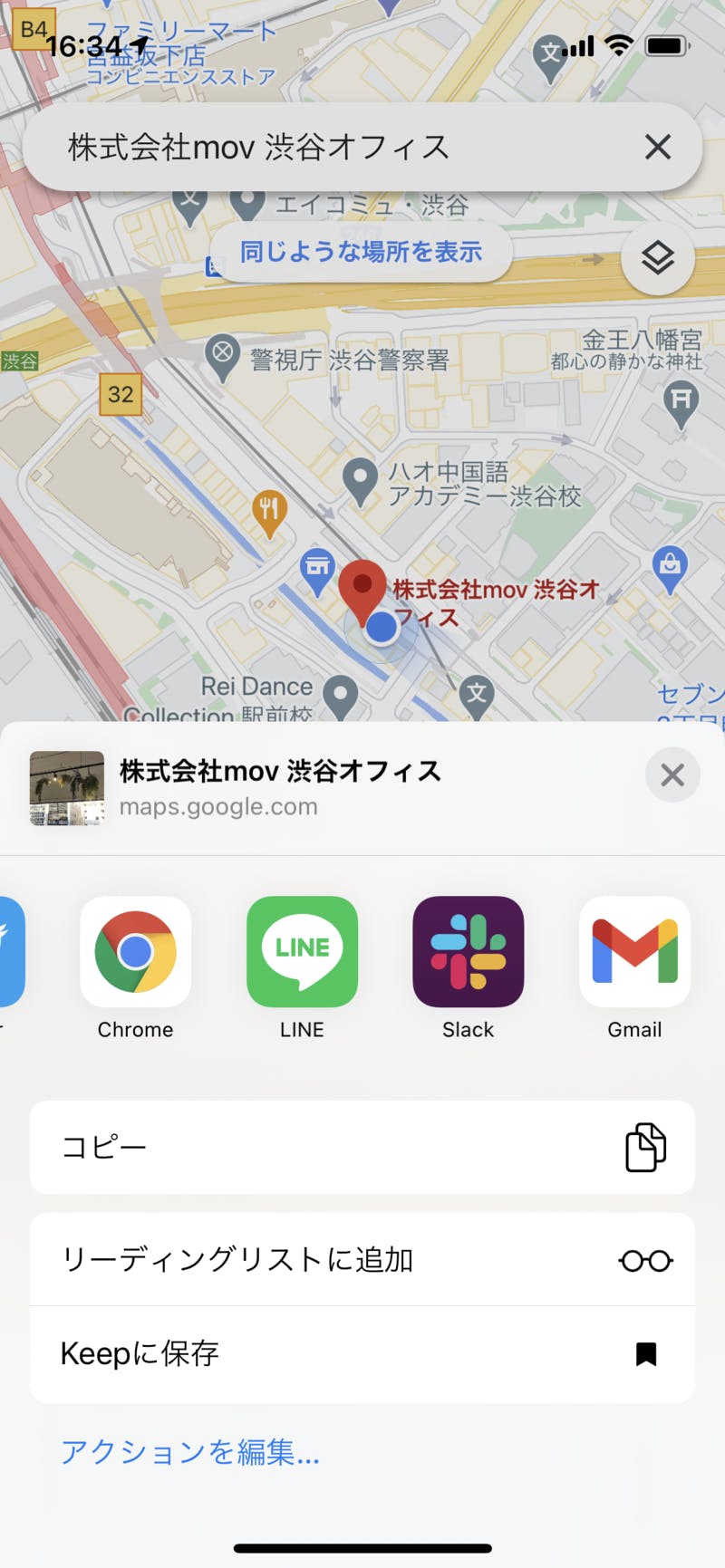
※Google マップは、お店の場所を伝えたいのであれば必ず登録しておくべきツールです。まだ登録できていないという場合はすぐに取りかかりましょう。
Google マップへの店舗情報の登録方法については、以下の記事をご覧ください。
【画像付き】Googleマイビジネスの登録方法|設定・運用方法もわかりやすく解説
※Googleマイビジネスは、2021.11.5よりGoogle ビジネスプロフィールという名称に変更されました。これに伴い、2022年にスマートフォン向けGoogleマイビジネスのアプリが終了します。アプリ終了前に、これまでと同じように快適に使えるよう今から準備しておきましょう!
LINEから直接位置情報を送信する場合
LINEでは、「+」をタップして「位置情報」を選択すると、現在地や店舗の位置情報を共有できます。
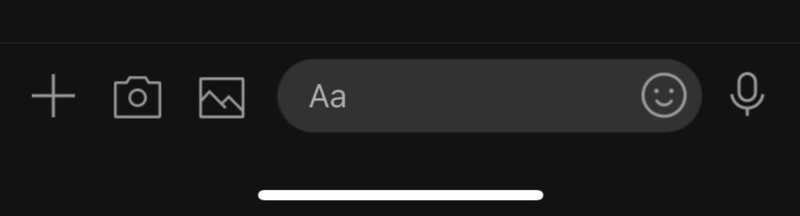
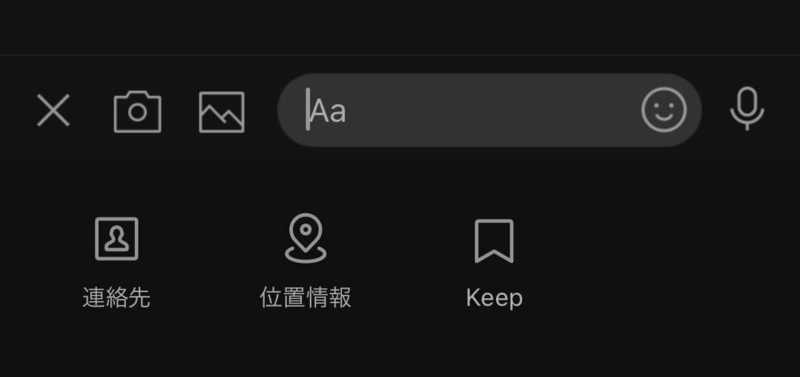
現在地のほか、店舗名などで検索してその位置を送信することも可能となっています。
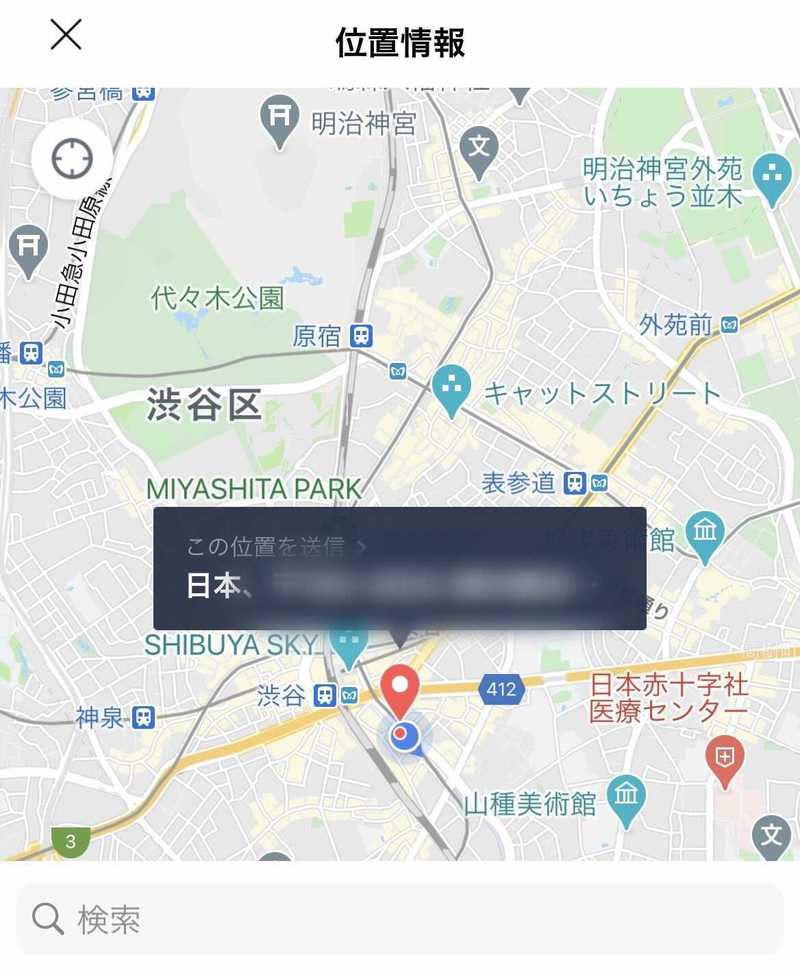
※ただし、店舗の名前で検索しても位置情報が表示されないことも多々あります。LINEサポートに問い合わせたところ、LINEから位置情報を送信する際に表示される地図は、Foursquareのシステムを採用しているとのことです。
そのため、LINEの地図の店舗の位置情報を表示させたい場合は、Foursquareに店舗情報を登録する必要があります。
Foursquareへの店舗情報の登録方法については、以下の記事をご覧ください。
位置情報SNS「Foursquare」を活用して、効率よく集客するには?ゲーム性・ロケーション広告の優位性も解説
Foursquare(フォースクエア)は、世界的に人気のアプリで、位置情報に基づいたSNSサービスを提供しています。全世界のアプリランキングにおいて50位以内にランクインするほどの人気ぶりで、今後日本国内においても流行する可能性が高そうです。
店舗マーケティングのノウハウが無料で学べる!「口コミアカデミー」を見てみる
2. LINE公式アカウントの「プロフィール」に位置情報を表示する
LINE公式アカウントでは、店舗の位置情報を「プロフィール」に表示できます。
まずはLINE公式アカウントに登録しましょう。登録方法については、以下の記事をご覧ください。
LINEのビジネス用アカウント(公式アカウント)の使い方を徹底解説!登録手順・使える機能・投稿方法とは
LINE公式アカウントとは、日本国内で多くの人々が使っているメッセージアプリ「LINE」において、企業などが情報を発信する際に使える機能のことです。 現在LINE公式アカウントをビジネスで活用...
では以下で、LINE公式アカウントのプロフィールに店舗の位置情報を表示する方法を解説します。
プロフィールに店舗周辺の地図を表示する方法
1. LINE公式アカウント管理画面にログイン2. 画面上部の「プロフィール」をクリック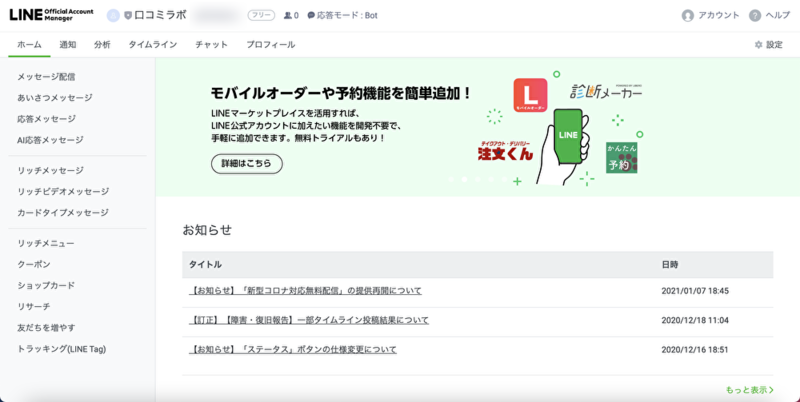
3. 画面左の「基本情報」をクリック
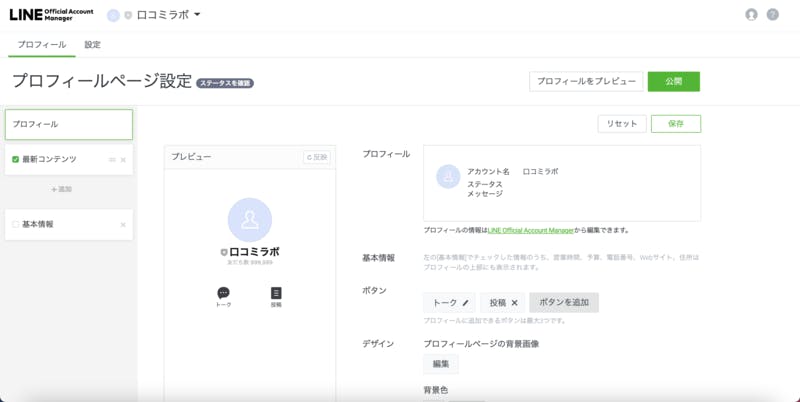
4. 「住所」の左のチェック欄にチェックを付け、店舗の住所を入力
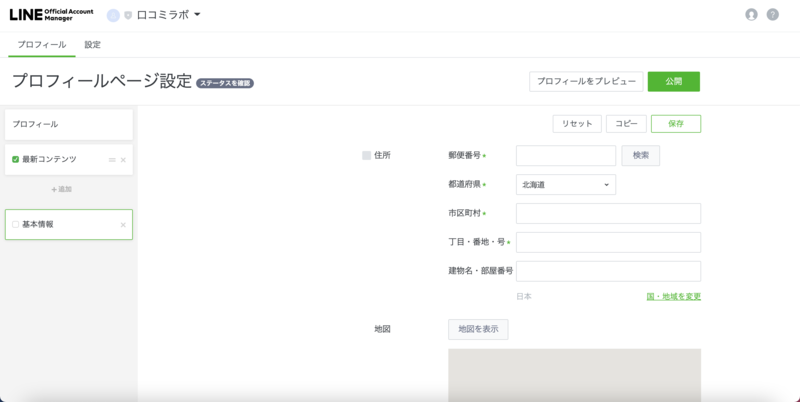
5. 住所を入力後、「地図を表示」をクリックすると、店舗の位置が地図上にピンで表示される
→正しければ「保存」をクリック、調整が必要であればピンを動かす
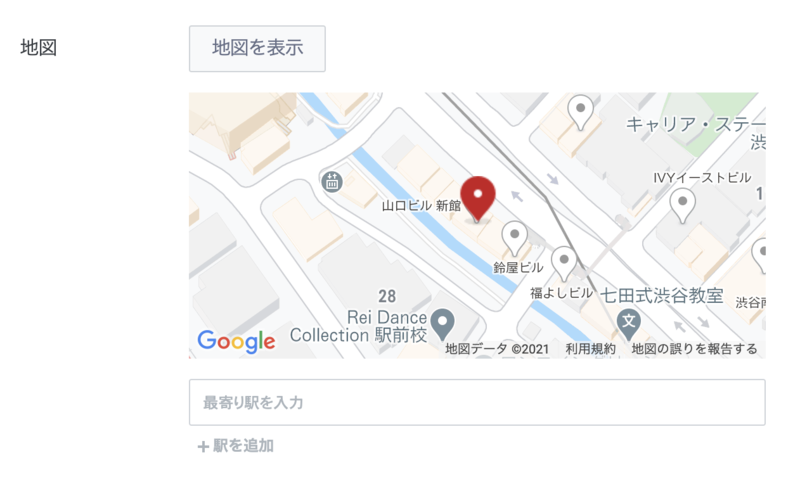
6. 保存する。「基本情報」のチェック欄にもチェックを入れ、「公開」をクリック
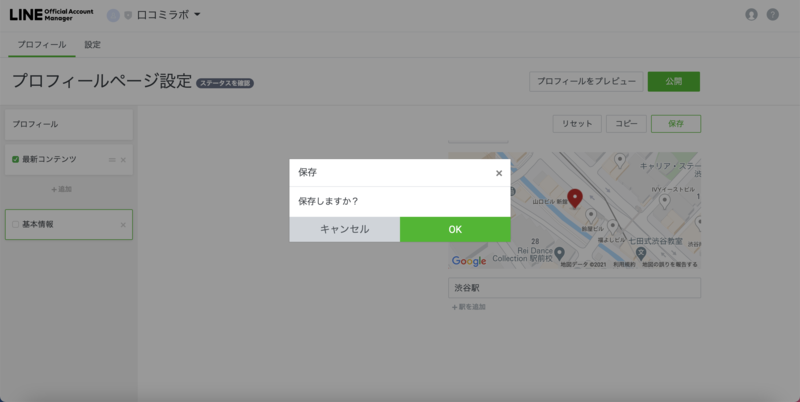
以上の手順で、プロフィール下部に店舗の地図が表示されるようになります。

プロフィールに「位置情報」ボタンを設定する方法
1. LINE公式アカウント管理画面にログイン
2. 画面上部の「プロフィール」をクリック
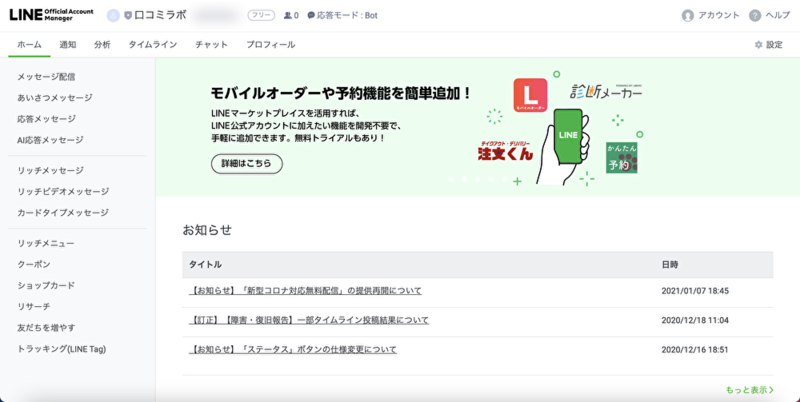
3. 「ボタンを追加」をクリック
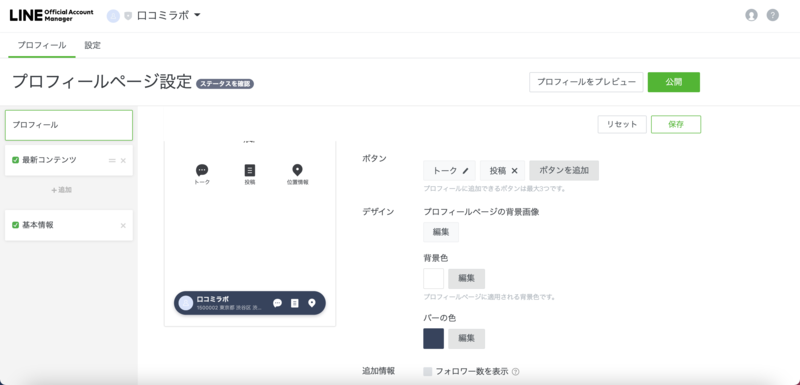
4. 「位置情報」を選択し、「次へ」をクリック
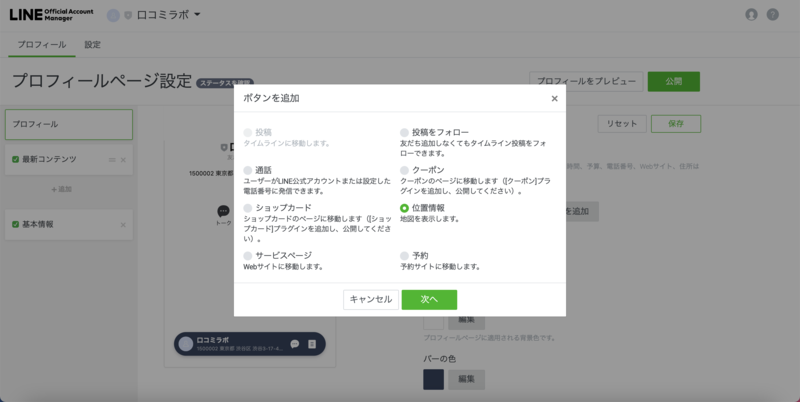
5. 住所を入力後、「地図を表示」をクリックすると、店舗の位置が地図上にピンで表示される
→正しければ「追加」をクリック、調整が必要であればピンを動かしてから「追加」をクリック
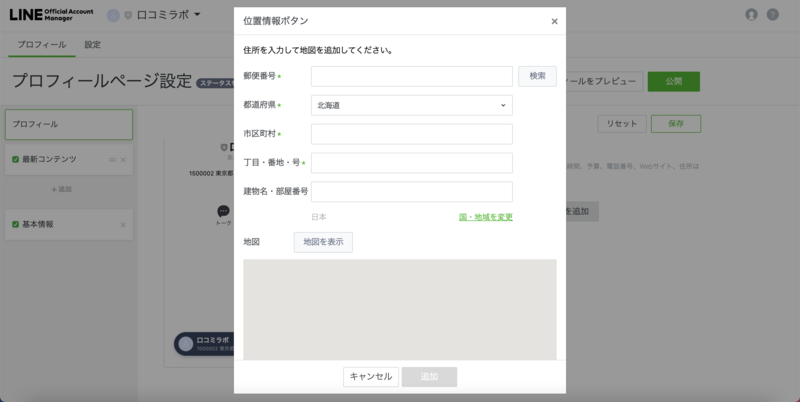
6. 追加後、再び「プロフィールページ設定」画面に戻る
→「保存」をクリックした後、「公開」をクリック
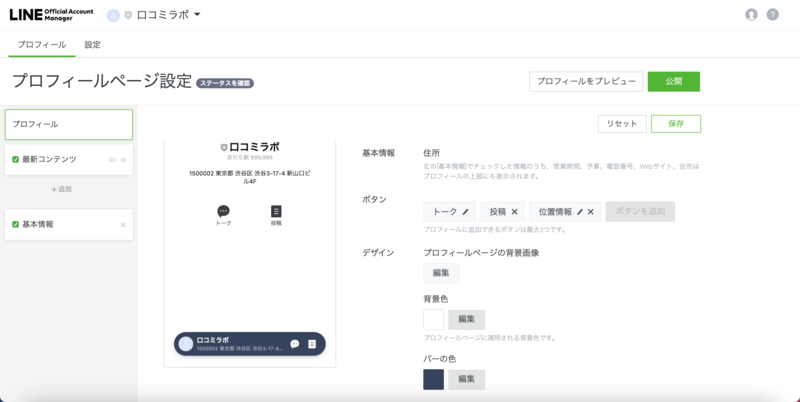
以上の手順で、プロフィール画面に「位置情報」ボタンが追加されます。